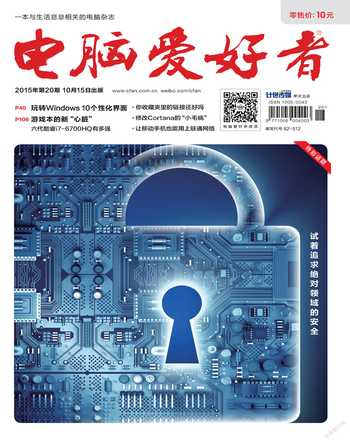你所不知的DIY小妙招
宁宁
DIY领域可谓活到老学到老,永远都有学不完的知识。本文将为读者带来几个DIY高手可能都不知道的小妙招,主攻的是在不花钱的情况下尽可能实现我们需要的效果。
耳机当作麦克风使用
耳机还能当作麦克风使用,主要的原理是动圈式耳机与动圈式麦克风的物理构造基本相同,所以在身边没有麦克风的情况下,只要把耳机插入到主板上的粉色麦克风接口即可(图1)。根据笔者的体验,耳塞式耳机基本无效,最好选择包耳式耳机。通话时必须用嘴贴近耳包说话,效果甚至可以比肩市面上十多元的低端麦克风。
此外,如果主板采用了AC97声卡,并且还使用了5.1声道音箱,那么在使用麦克风前,还需要依次点击“控制面板”→“音效管理员”→“喇叭组态”,并将“5.1声道(6喇叭)”切换为“立体声(2喇叭)”(图2),这样才能把主板上的粉色音频接口从中央/重低音输出切换回麦克风输入。

路由器变身网线延长器
低端的网线延长器由于并不需具备独立供电(图3),所以效果都不算太好。一旦网线太长或网线质量偏差,网线延长器就会彻底失效。而高端的网线延长线虽然有独立供电,但价格不菲,路由器变身网线延长器则解决了这个问题,操作起来也并不复杂,只要把路由器的WAN口空闲,并将两条网线插入到路由器的两个LAN口即可把两条网线串联起来(图4)。考虑到现在已经是无线时代,家里淘汰下来的有线路由器并不少见,需要网线延长器时不妨多多考虑这种方法。

此外,分别把宽带猫输出的网线和电脑主机接入的网线插在路由器的两个LAN口上,虽然废掉了路由器的路由功能,但却等于直接把宽带猫与电脑主机相连接。在怀疑断网的情况下,可以更便捷地使用拨号软件进行测试,检查宽带猫是否能够正常拨号。
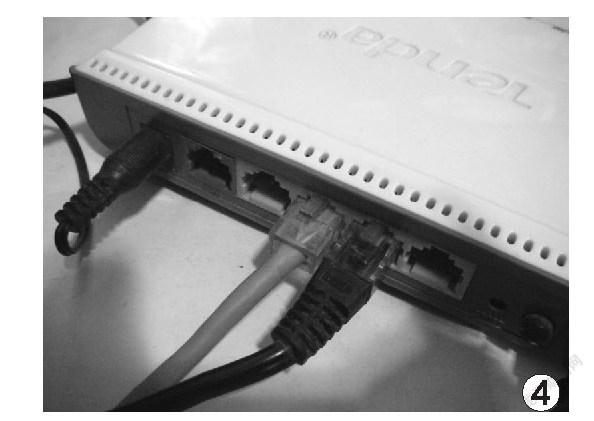
电视遥控器的学习功能

笔者家里买了一个天猫魔盒用着不错(图5),但每次看片时都得电视遥控器和天猫遥控器轮番上阵,很麻烦。其实,很多电视遥控器都有学习功能,让电视遥控器学会天猫遥控器的部分功能,比如说快进快退、音量大小以及电源键,使用就会更方便了。

以笔者家里的创维电视遥控器为例,在遥控器正面的右上角就有一大片11个按键的学习区域(图6)。首先,将两个遥控器的红外发射头对准并距离1cm-3cm,之后按住创维遥控器的“设置”键约3秒钟,指示灯常长后松开。然后,按一下创维遥控器需要学习的按键,如“电源”键,指示灯开始闪烁。接着,按一下天猫遥控器上对应的按键,如“电源”键,指示灯变成长亮。最后,学习完毕后按一下创维遥控器的“设置”键,学习就算大功告成了。诸如快进快退、音量大小等按键,均可照此方法完成学习,观看天猫魔盒的网络电视只需一个遥控器就够用了。此外,网上卖的万能遥控器大多拥有此类学习功能,但具体操作却完全迥异,必须仔细阅读说明书才行。

扫描仪+打印机=复印机

扫描仪搭配打印机虽然可以替代复印机,但在控制复印尺寸时却比较难办。尤其在复印身份证的时候,如何控制打印尺寸与实物相一致就成了难题。实际上,使用常见的看图软件ACDSee即可解决。首先双击图片文件进行预览,之后再依次点击“文件”→“打印图像”→“位置”,即可进入到打印图片的尺寸设置界面。在这里,只需把打印数据输入为身份证的宽度和高度实测数据(图7),即可让打印尺寸与实物相一致了。
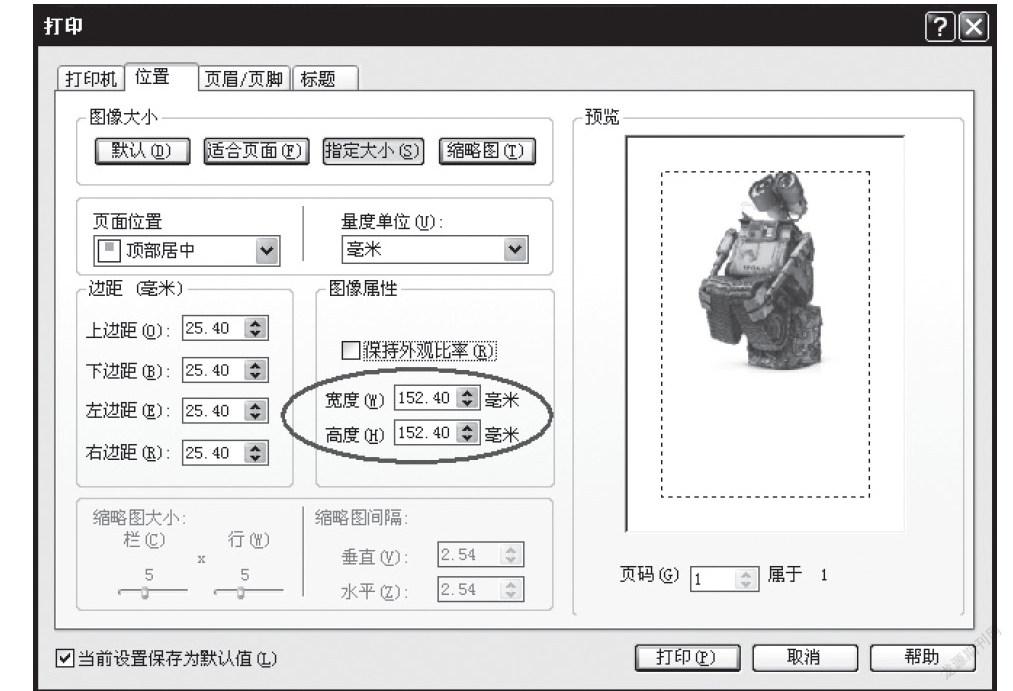
此外,如果是彩色打印机,不妨利用ACDSee的编辑器,将身份证的扫描图片从彩色转换为256色灰度(图8),这样便可获得纯正的黑白效果身份证复印件了。